1)下载地址:https://hub.docker.com/editions/community/docker-ce-desktop-windows/,直接下载
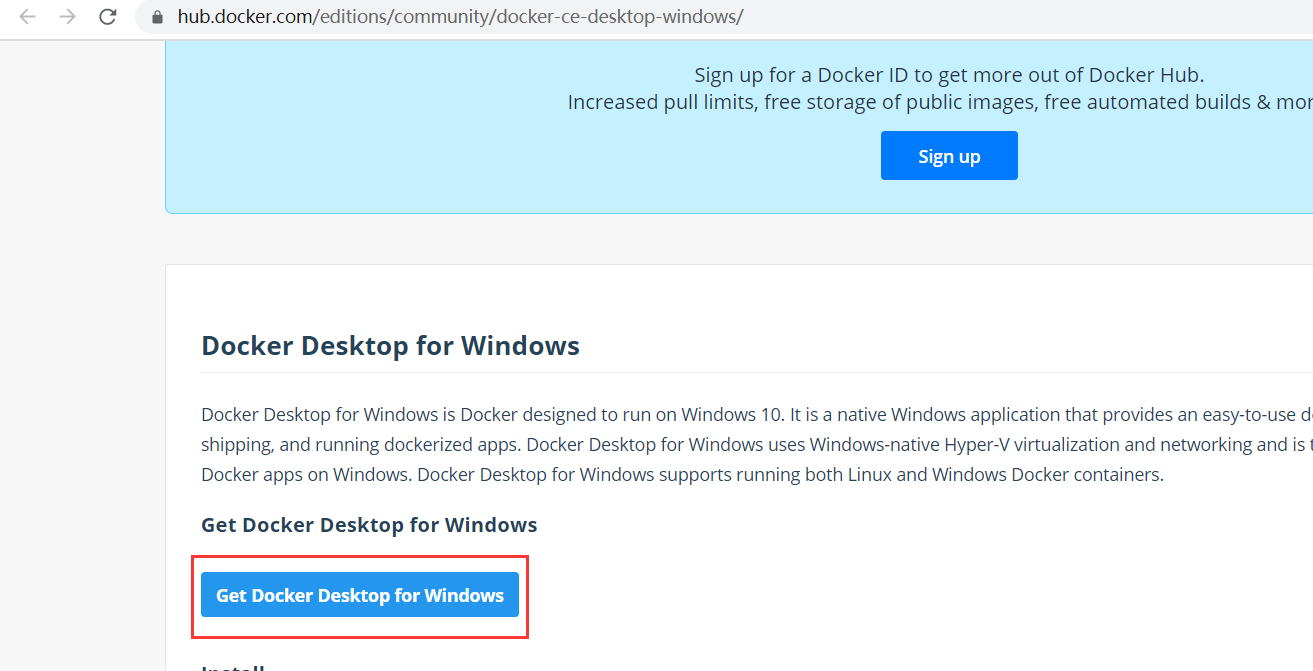
2)先检查是否开启电脑的虚拟化
依次控制面板->程序->启用或关闭Windows功能,把Hyper-v勾上。勾选后重启电脑
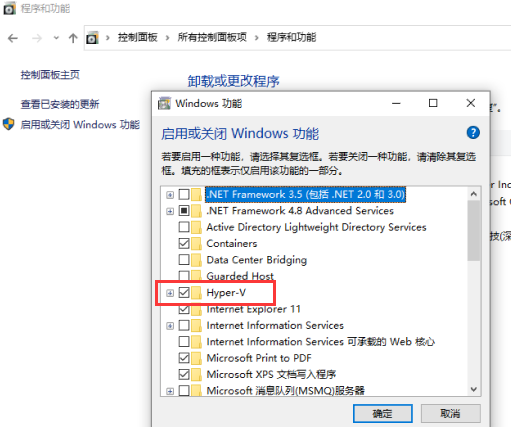
3)开启后双击下载的 "Docker Desktop Installer.exe"进行安装,直接一直选择下一步即可。
4)安装好后在cmd输入 docker -v检查是否安装成功

看到上图显示了docker的版本号,说明已安装成功。
安装完成后双击桌面的图标,即可启动。在启动界面选择Docker Engine,输入阿里云加速器地址https://2njlasz7.mirror.aliyuncs.com/。这样docker就启动成功了,后续在使用docker时,直接打开这个应用即可启动docker服务。
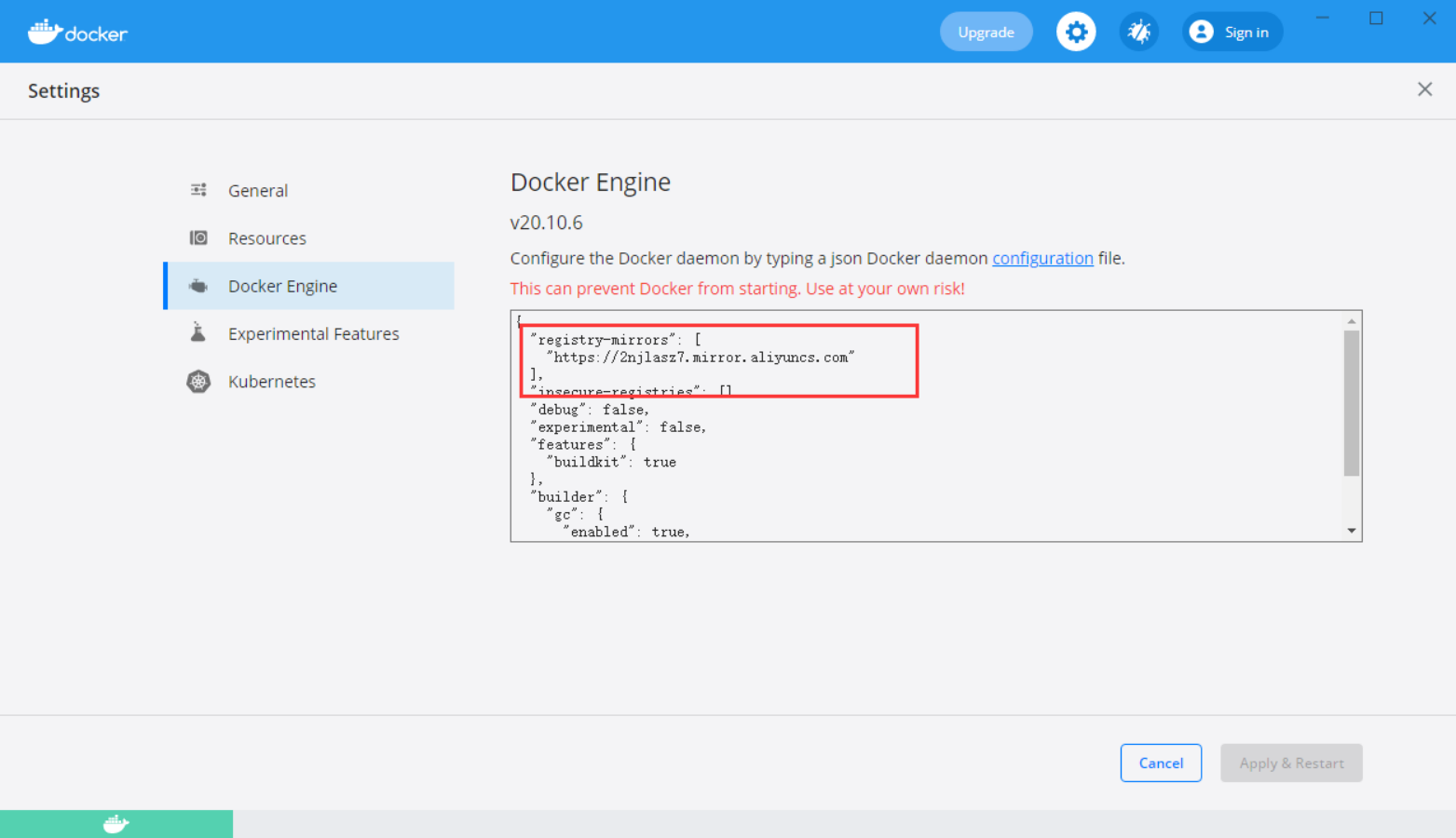
虽然下载的docker desktop,但其主要作用是启动docker及容器,对于镜像的下载比较麻烦,可以使用Protainer。
1)打开cmd,搜索查看Portainer镜像有哪些
docker search portainer
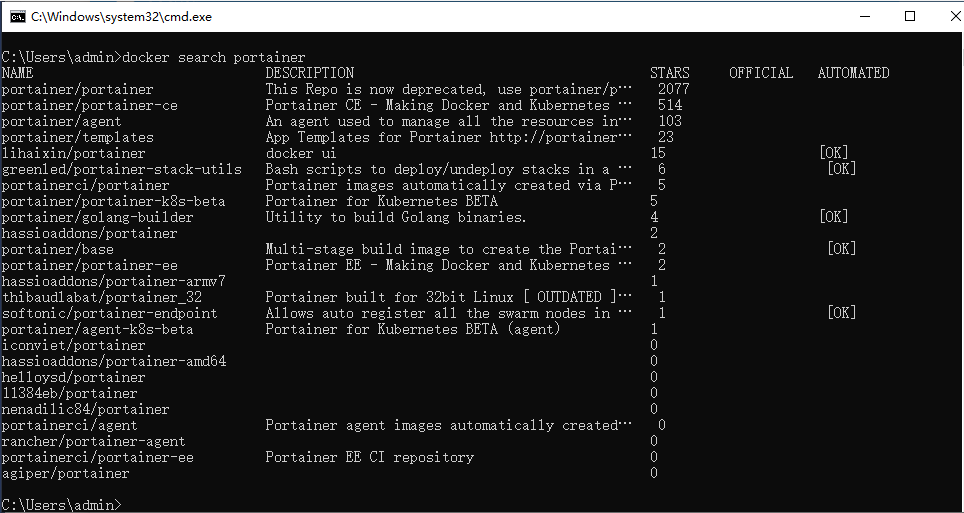
2)拉取镜像
这里选择第一个来拉取
docker pull portainer/portainer
3)进入docker desktop界面,选择images,会看到刚刚下载的镜像
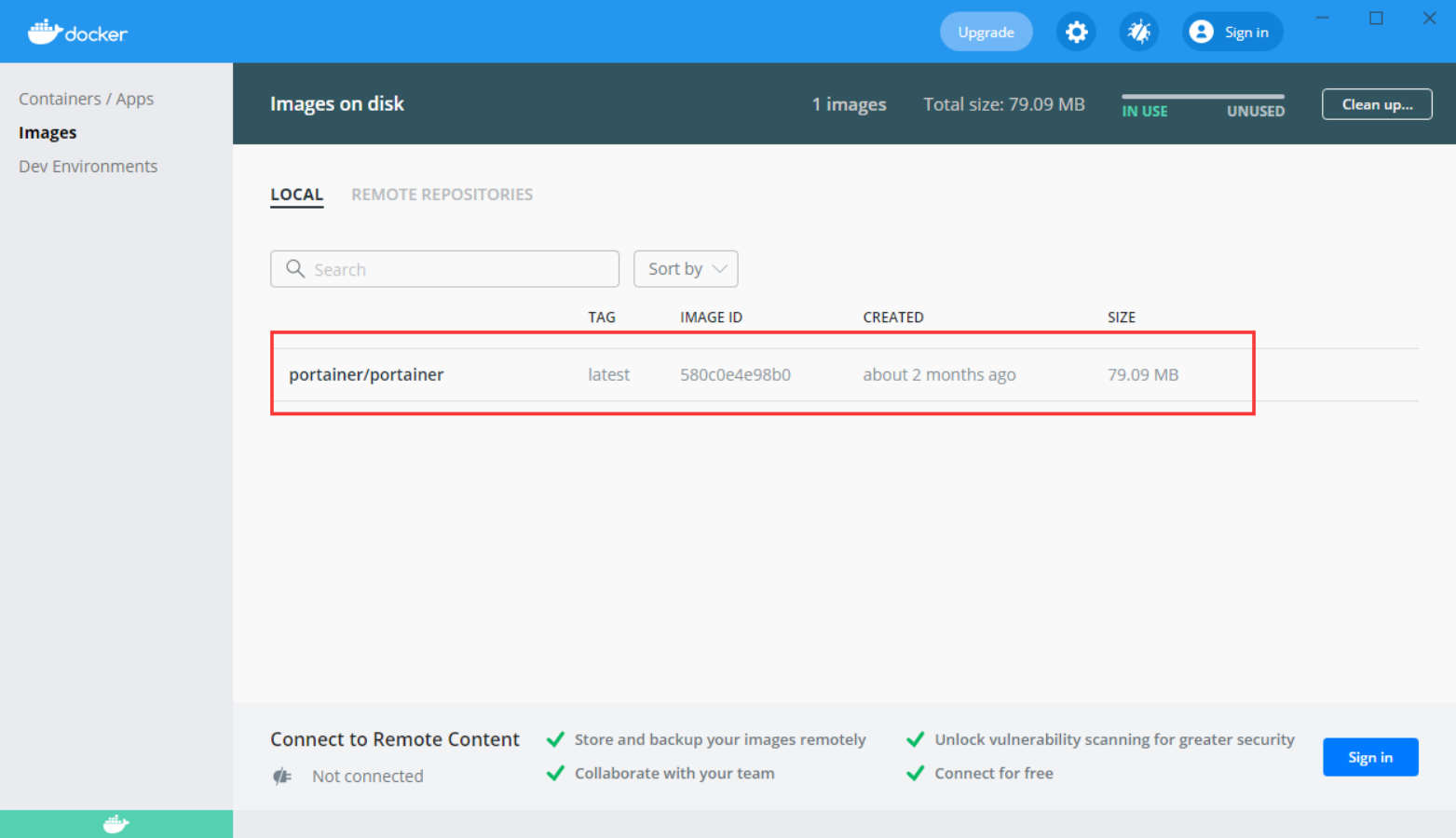
4)点击RUN,在弹出的界面选择Optional settings,会展示几个可配置的参数,需要进行配置
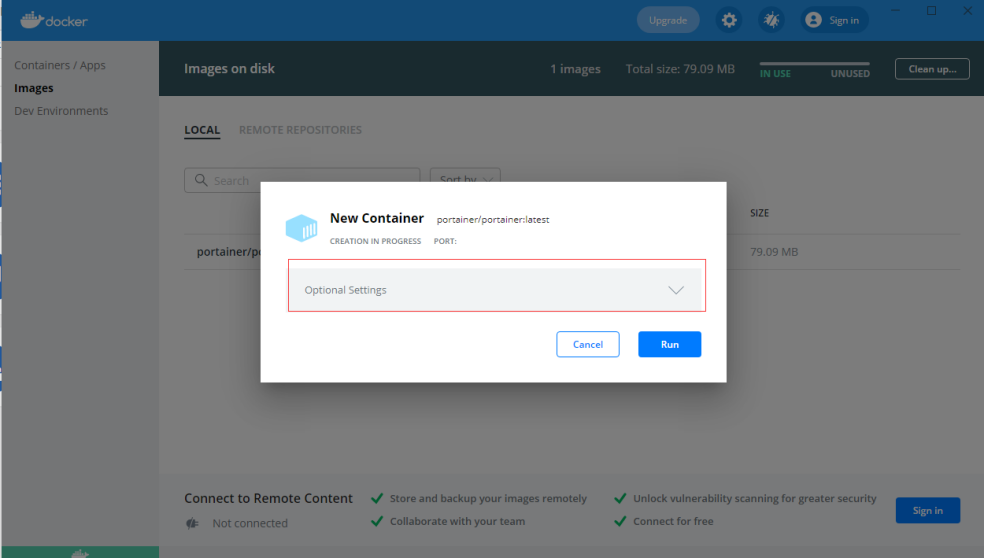
配置参数。"/var/run/docker.sock"
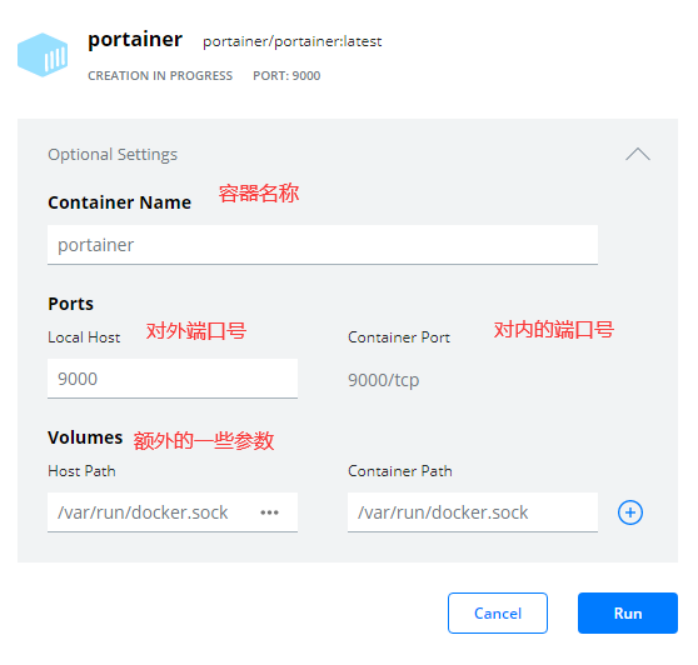
5)配置后点击右下角的Run即可启动此容器,容器可以在Containers/Apps中查看
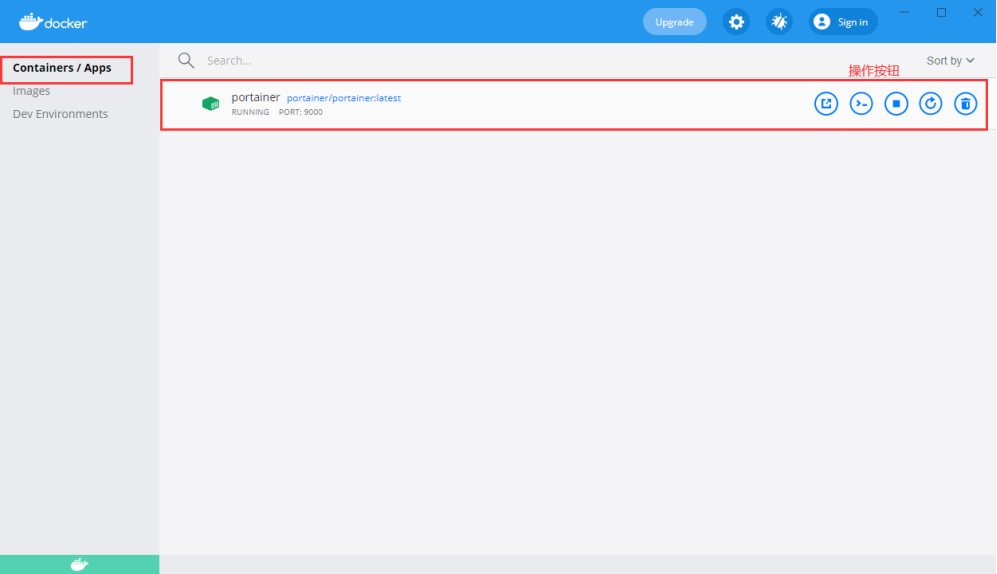
6)在浏览器输入localhost:9000,即可进入Portainer的页面,初始时需要注册一个用户
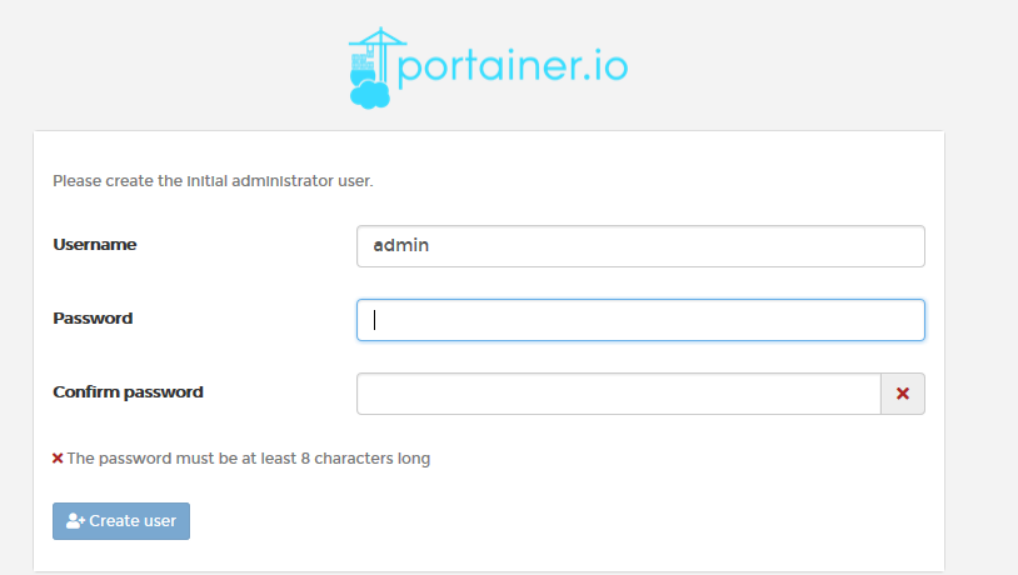
7)注册后进行新页面,选择Local(单机版)
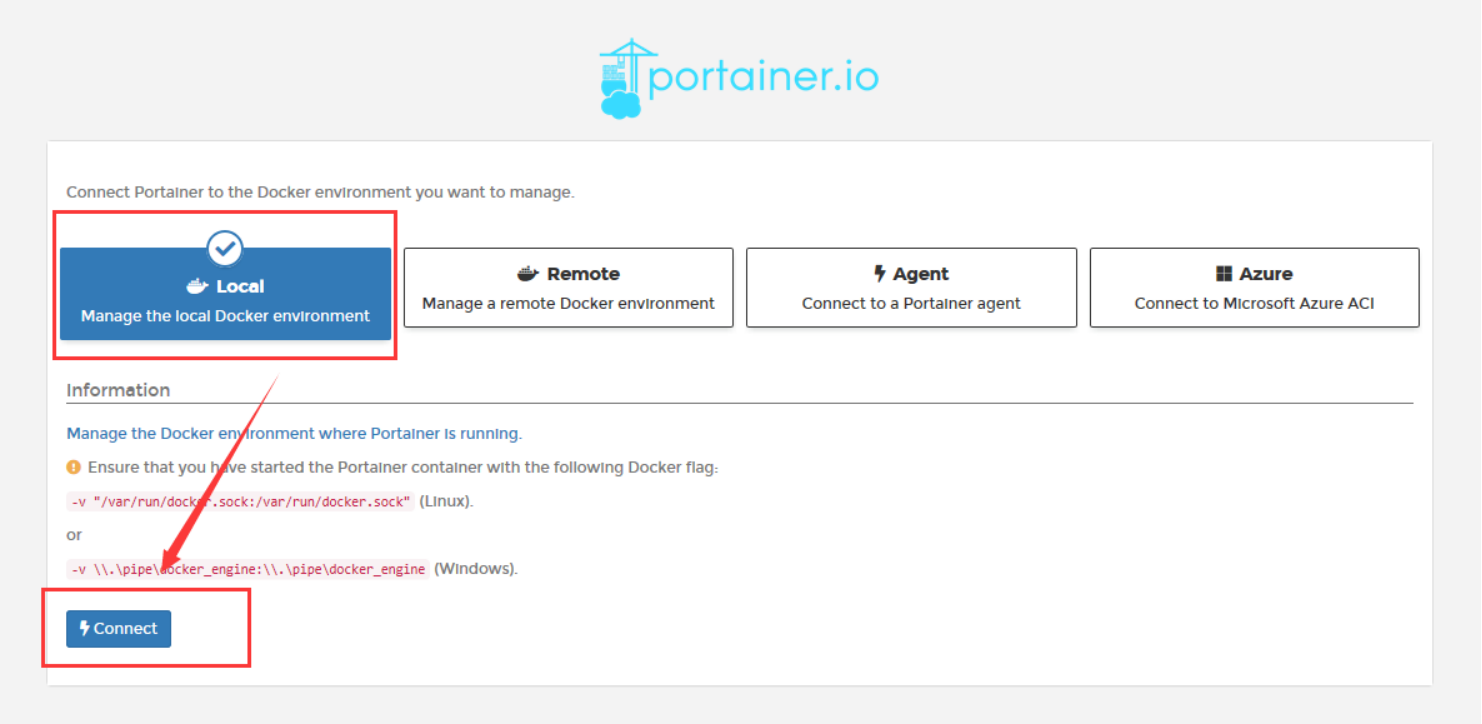
8)选择后即可进入首页
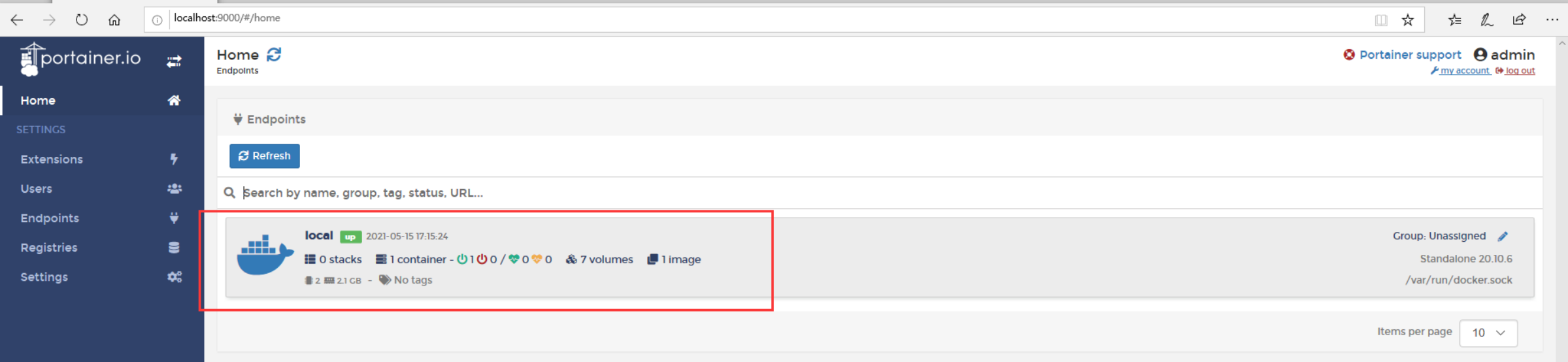
9)在首页选择本地的docker,可查看已安装的镜像和启动的容器
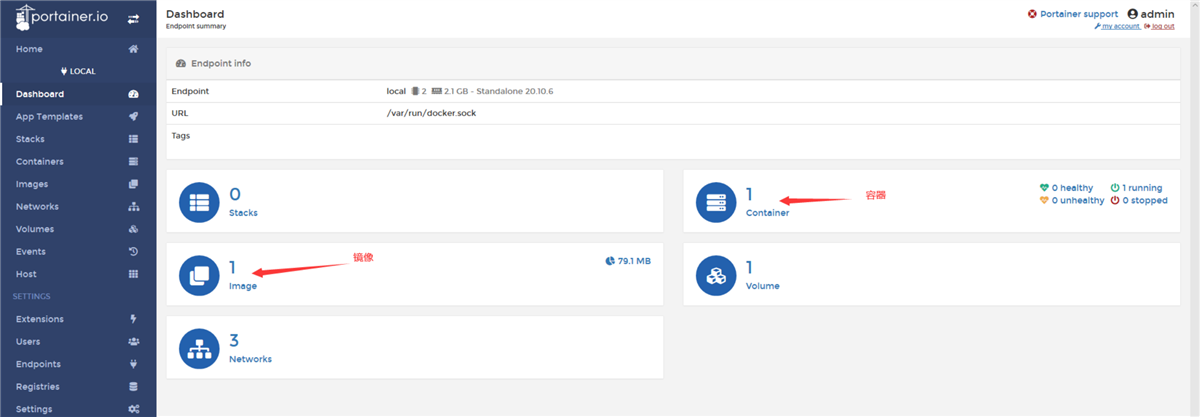
输入镜像名称,点击pull Image即可拉取。如果觉得麻烦,可不安装Portainer,直接在cmd拉取对应的镜像即可。
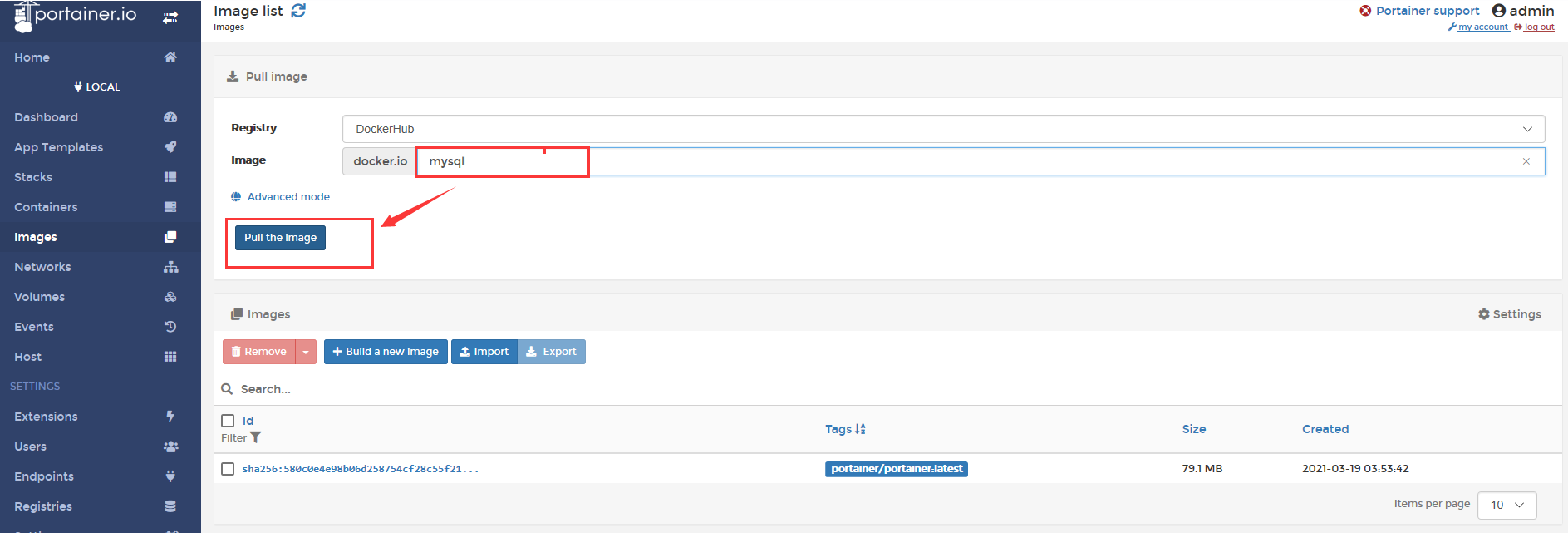
这里以安装mysql服务为例进行说明。
1)镜像下载完成后打开cmd启动mysql容器。
docker run -d -p 3306:3306 --name mysql -e MYSQL_ROOT_PASSWORD=123456 mysql
这是首次启动,需要设置一些参数,如root用户的密码。后期再启动时就直接在docker desktop中找到这个容器启动即可,
2)进入mysql容器
docker exec -it mysql bash
3)进入mysql数据库
mysql -u root -p
密码是123456
use mysql;
4)允许远程访问。
拉取的mysql是最新版本的mysql8,和mysql5.*版本的允许远程访问不同
CREATE USER ‘admin‘@‘%‘ IDENTIFIED WITH mysql_native_password BY ‘1234‘; GRANT ALL ON *.* TO ‘root‘@‘%‘; FLUSH PRIVILEGES;
5)关闭windows防火墙,测试连接。
输入主机名称(127.0.0.1或本机ip),用户名admin和密码1234即可连接成功。
原文:https://www.cnblogs.com/zys2019/p/14771916.html